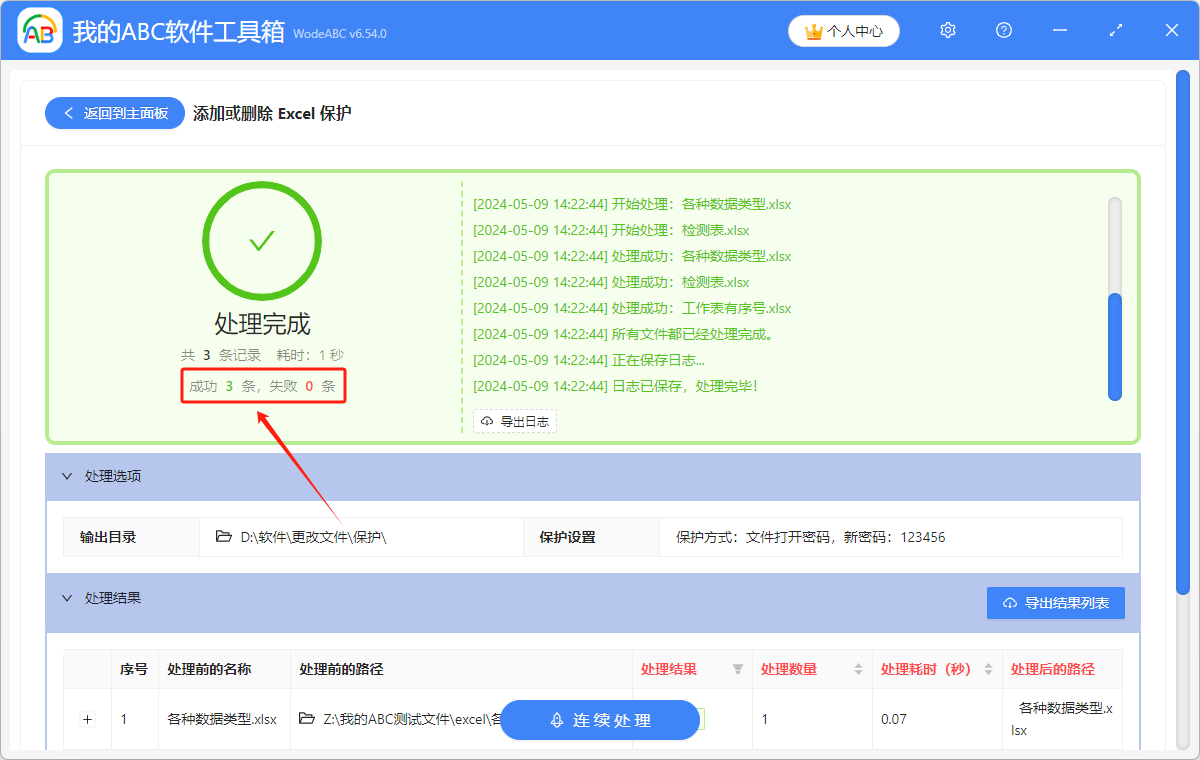如何给 Excel 文档设置文件打开密码,从而对文档进行保护
翻译:简体中文,更新于:2024-05-11 10:58
概要:在企业环境中,内部文件和信息的重要性大家都是知道的,一旦泄露可能会给公司带来严重的损失。当 Excel 文档涉及到敏感信息和公司机密时,不经过加密保护,会在未经授权的情况下被他人访问和修改。在共享 Excel 文件时,添加对文档的保护,也可以防止自己或他人不小心对文件的内容进行了修改。出于对 Excel 文档的安全性和稳定性的考虑,给 Excel 文档添加保护是有必要的。在 Excel 工具中,可以在“审阅”功能中对文档添加保护,但只能依次的对每个文件进行保护。下面的这个方法,可以同时对多个 Excel 文档批量添加保护,在我们有许多 Excel 文档需要加密处理时,也可以通过这个方法进行快速操作。
使用场景
在团队合作、共享文件、处理含有敏感信息的 Excel 文件时,在需要保护数据的安全时,可以使用这个功能,对多个 Excel 文件批量进行加密保护。
效果预览
处理前:
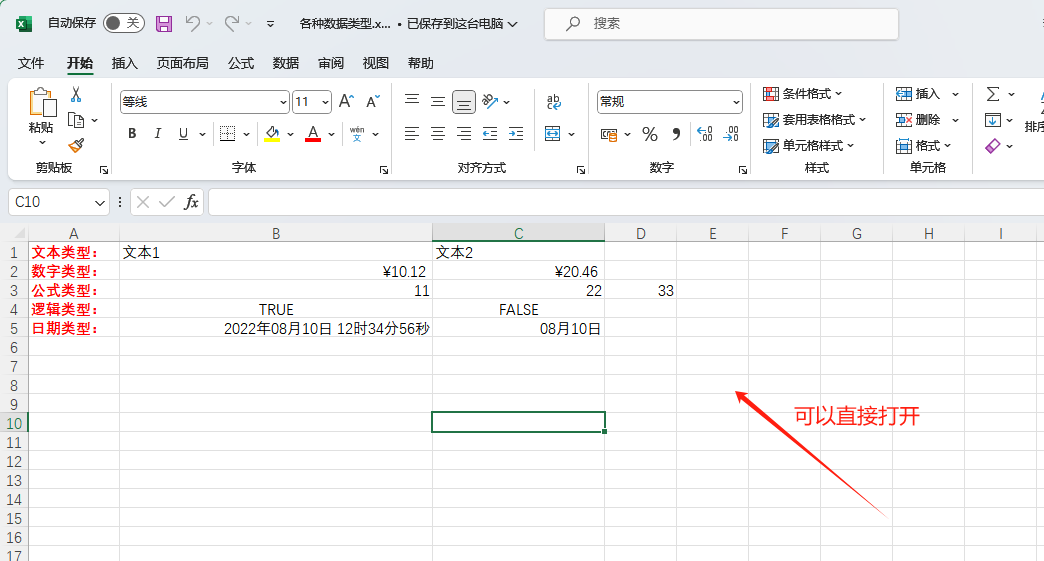
处理后:
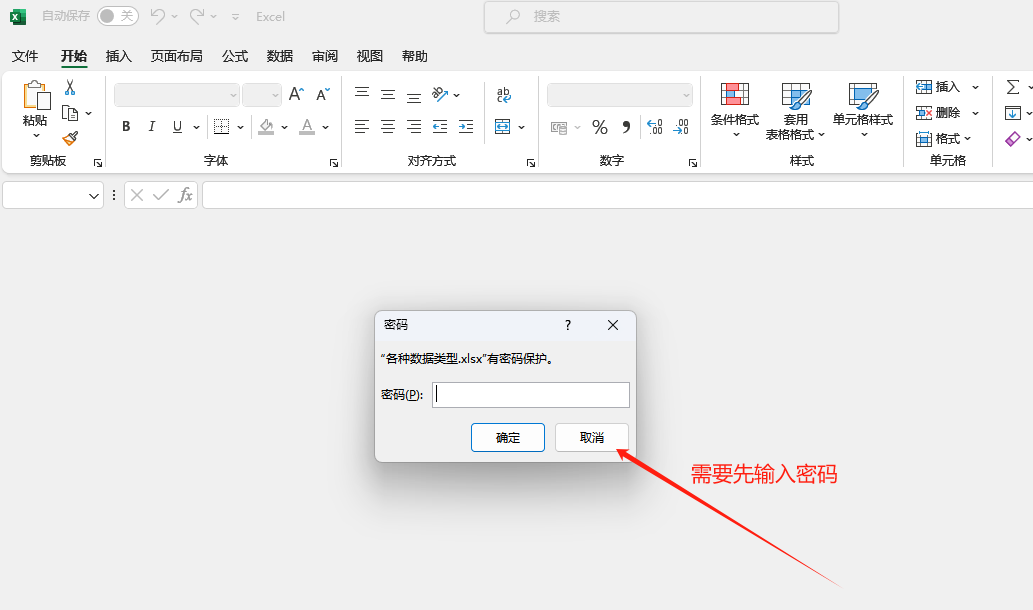
操作步骤
1.打开下面的这个软件,点击“文件属性”,选择“添加或删除 Excel 保护”。
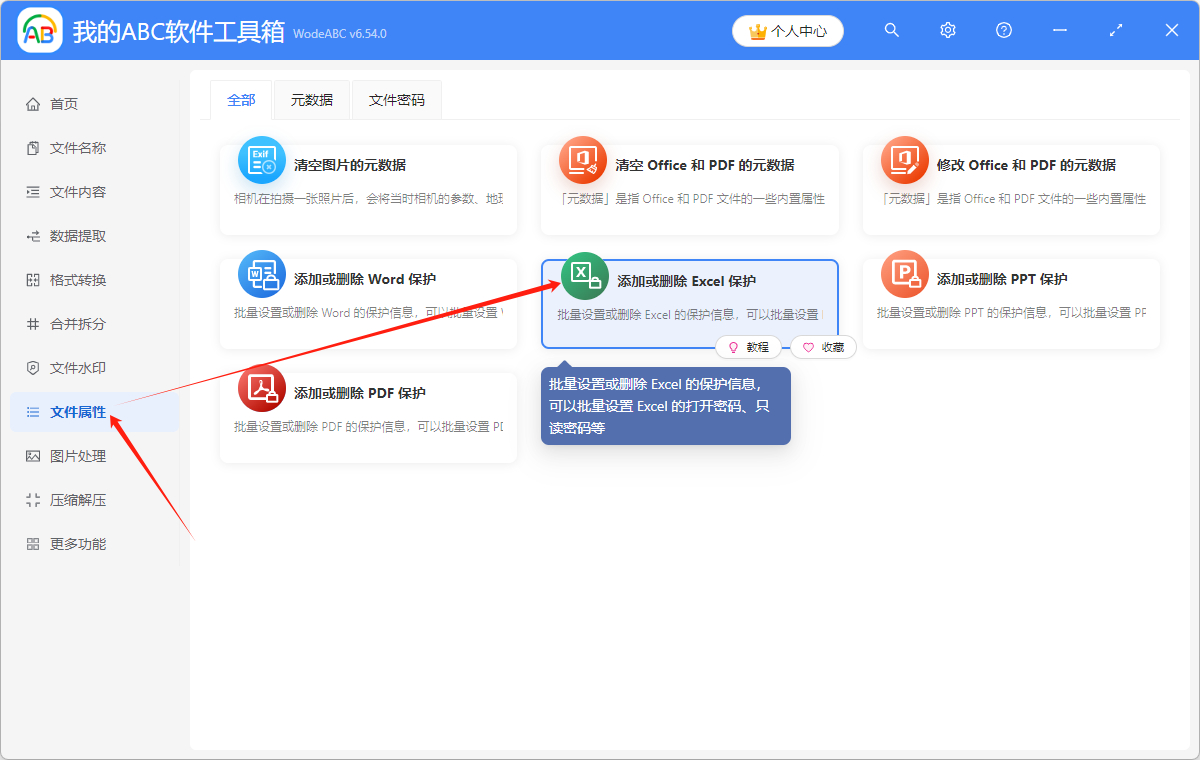
2.点击“添加文件”,或者“从文件夹中导入文件”,或者直接将想要处理的 Excel 文件拖到软件中来。这三种方法都可以添加自己想要加密的 Excel 文档,根据自己的习惯进行选择。
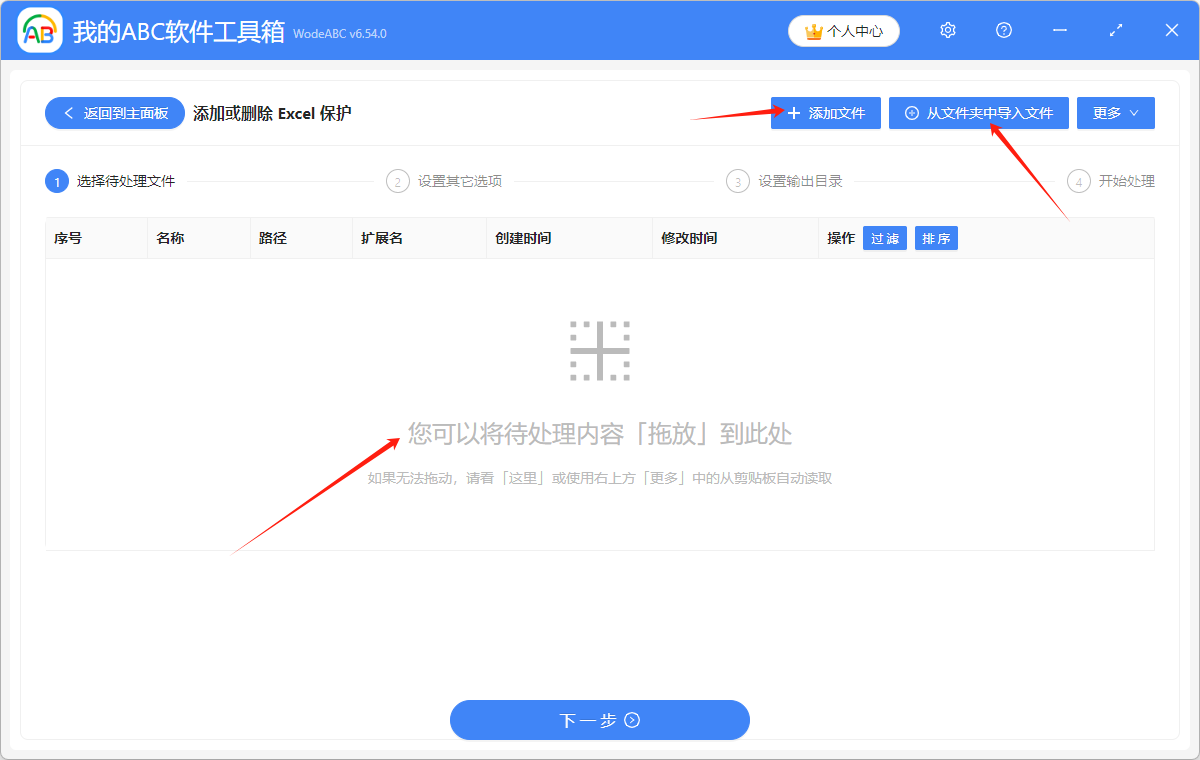
多个 Excel 文档添加成功后,会在下方箭头指的位置显示出来,可以再次确认想要处理的 Excel 文件是否都添加成功了。
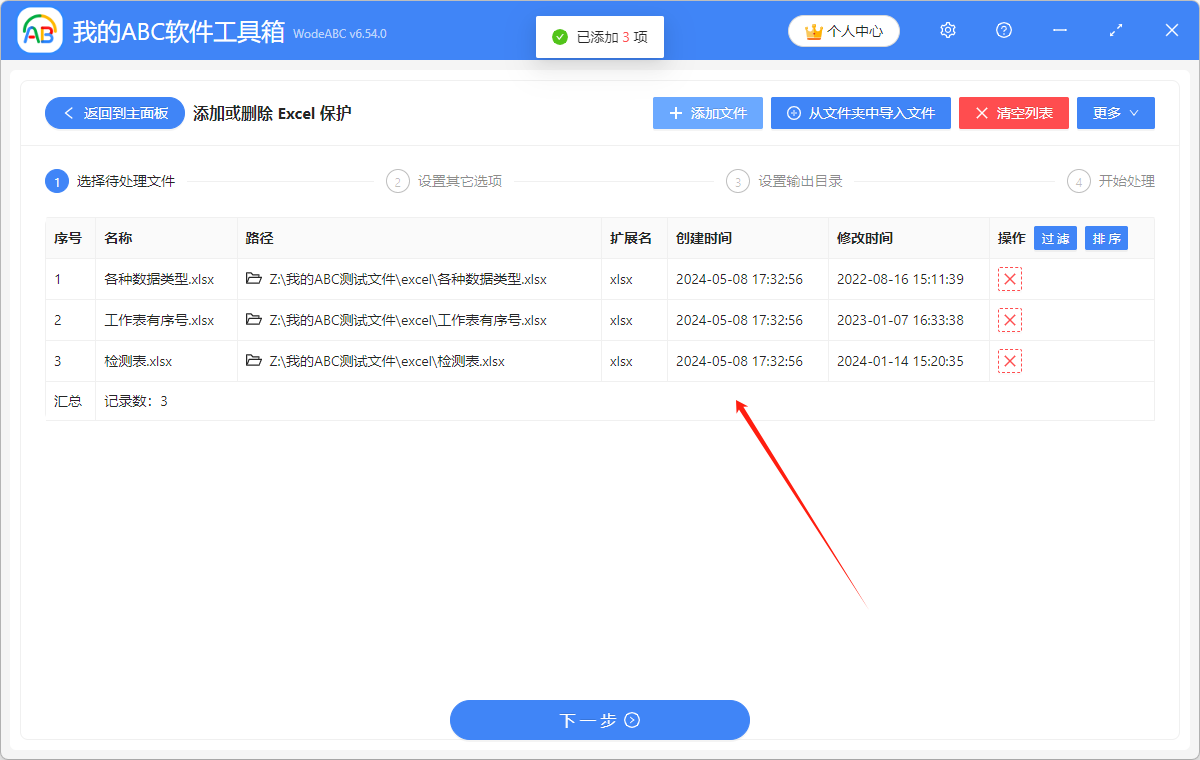
3.选择“添加保护”,根据自己的需要选择保护方式。注意一下,如果在 Excel 文件添加保护前已经被保护了,那么需要先选择“删除保护”这个操作,然后再进行“添加保护”。
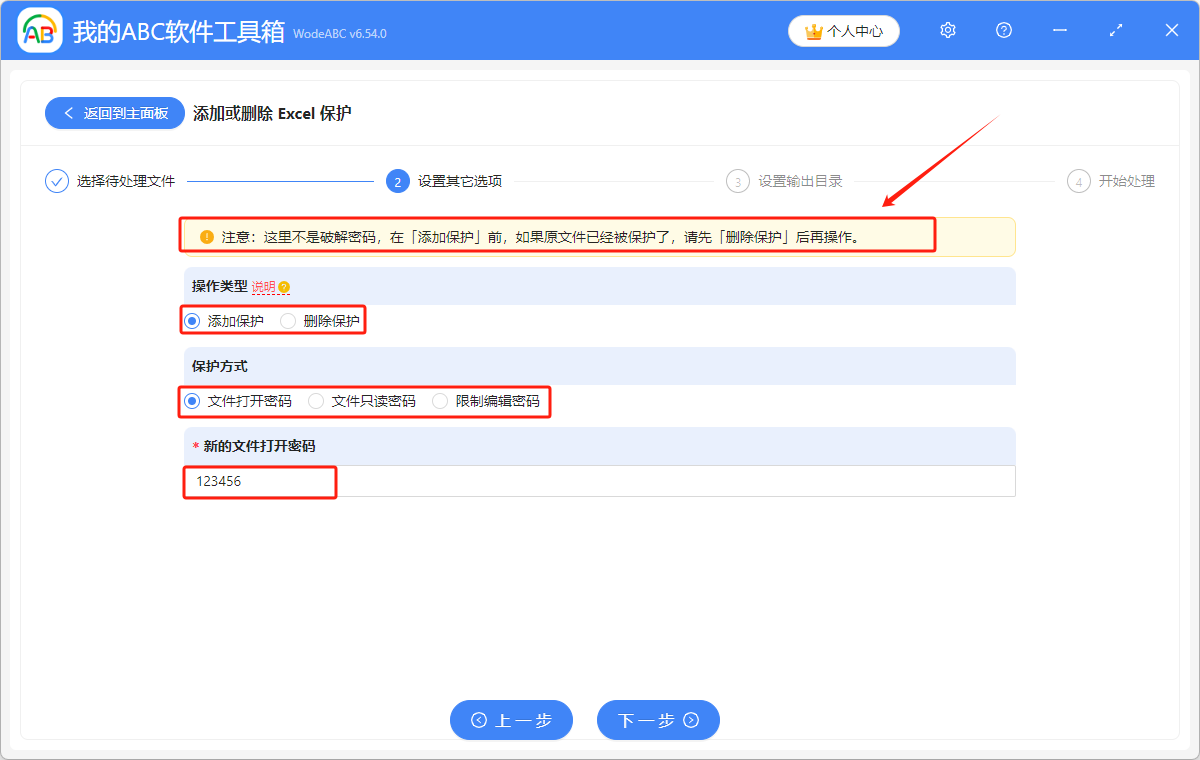
4.点击“浏览”,选择批量保护后的 Excel 文档的保存位置。
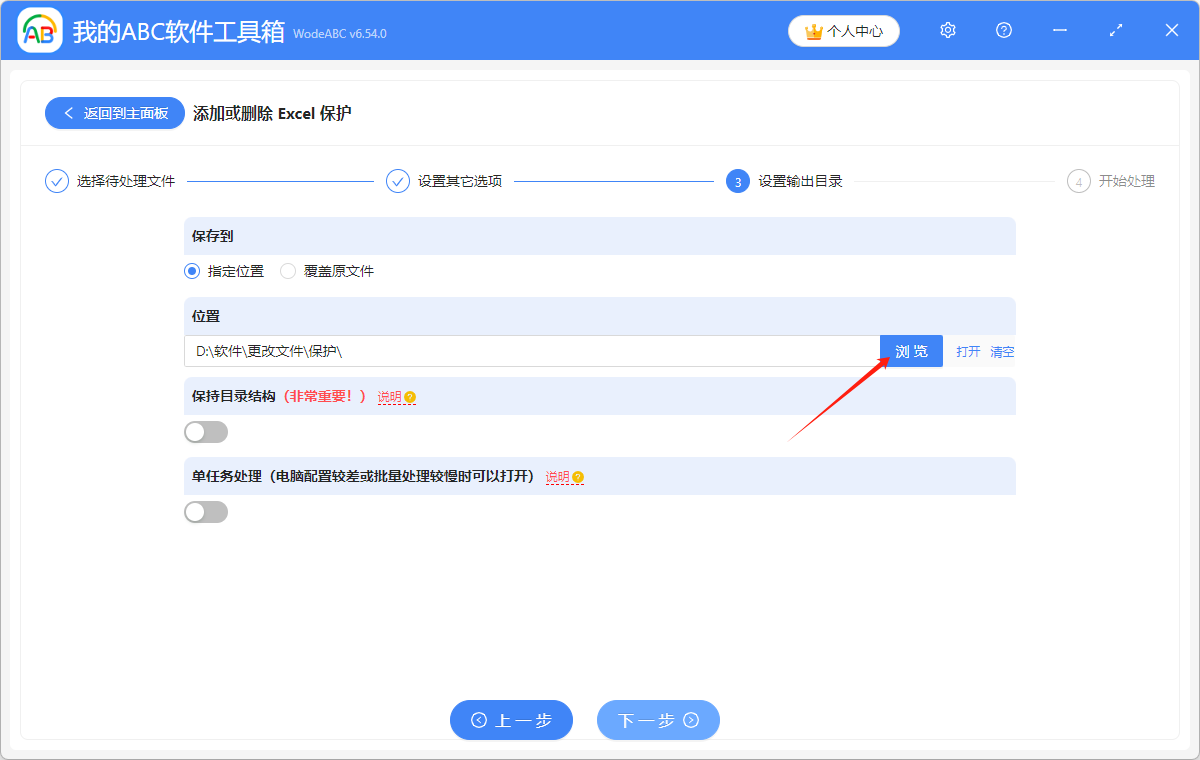
5.显示“失败0条”,表示我们成功将多个 Excel 文件批量进行了加密保护。在处理后的 Excel 文件的保存位置进行查看就可以了。